win10,如何更改桌面图标?此电脑图标怎么更改
1、我们先点击打开开始菜单。
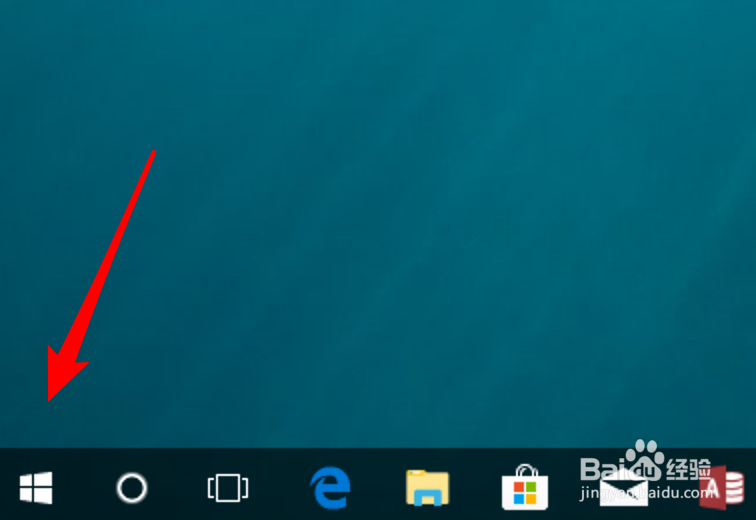
2、在开始菜单里,有一个设置图标,点击进入。
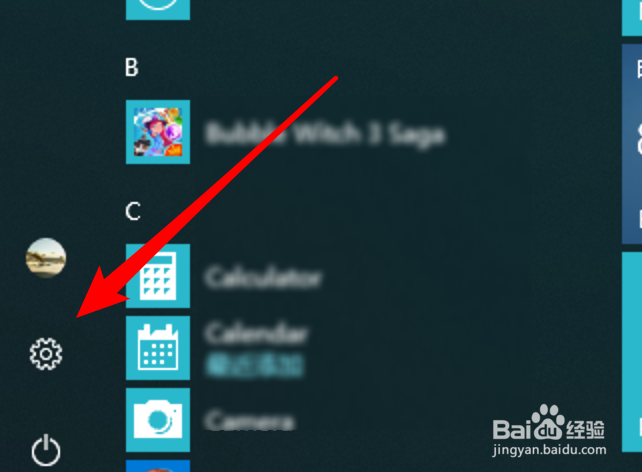
3、进入后,在这个窗口上,点击「个性化」。
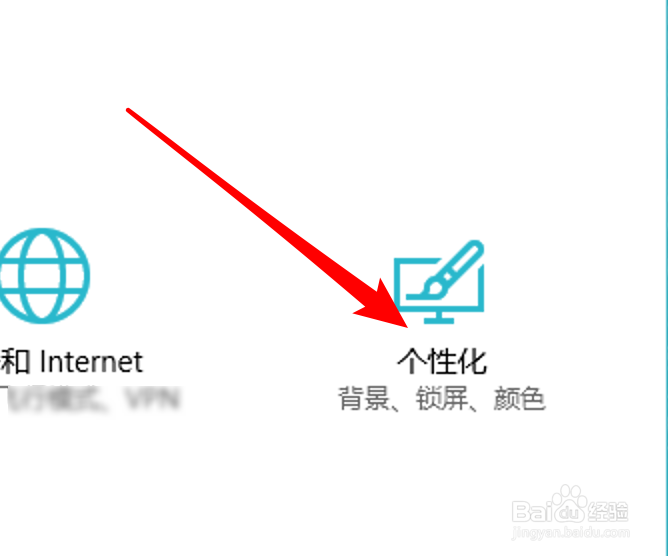
4、进入后,点击左边的「主题」。
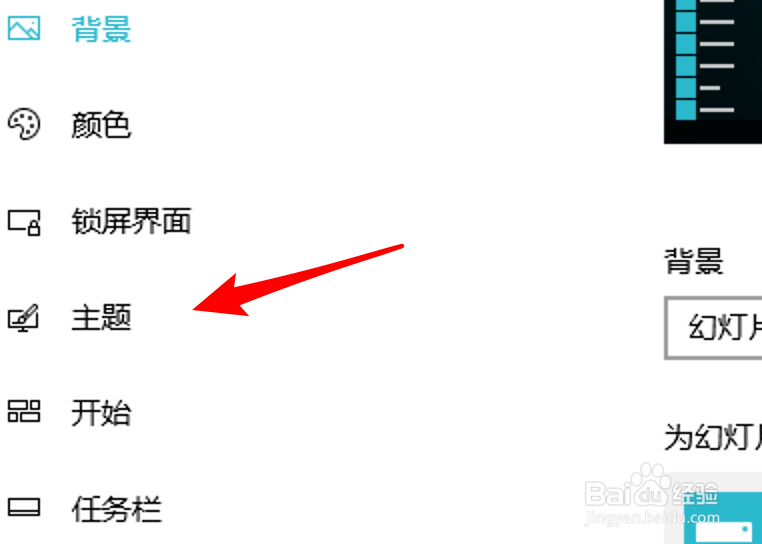
5、再点击这里右边的「桌面图标设置」
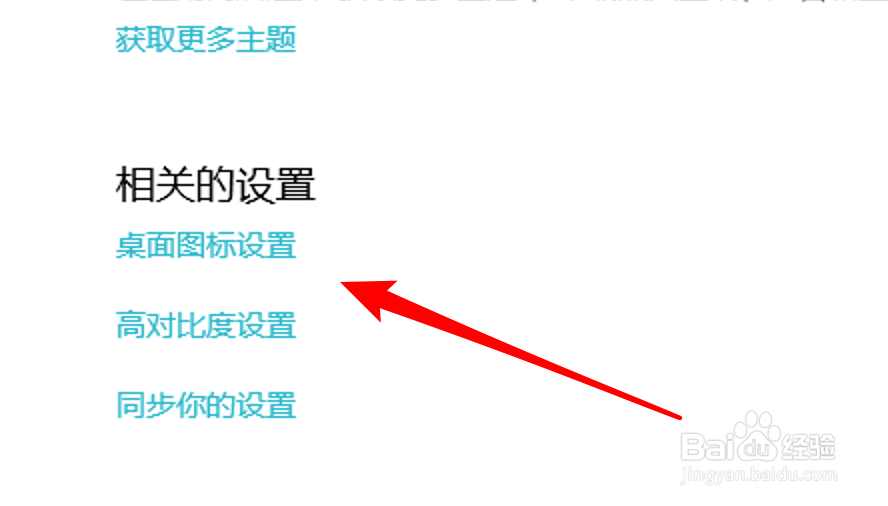
6、点击选中要修改图标的项,比如「此电脑」,然后点击下方的「更改图标」。
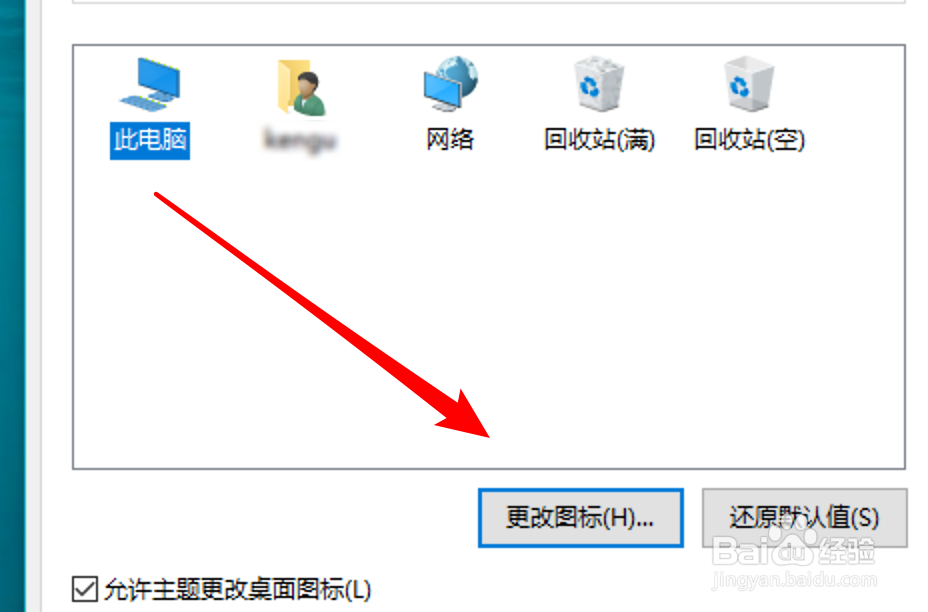
7、在这里选择不一样的图标。
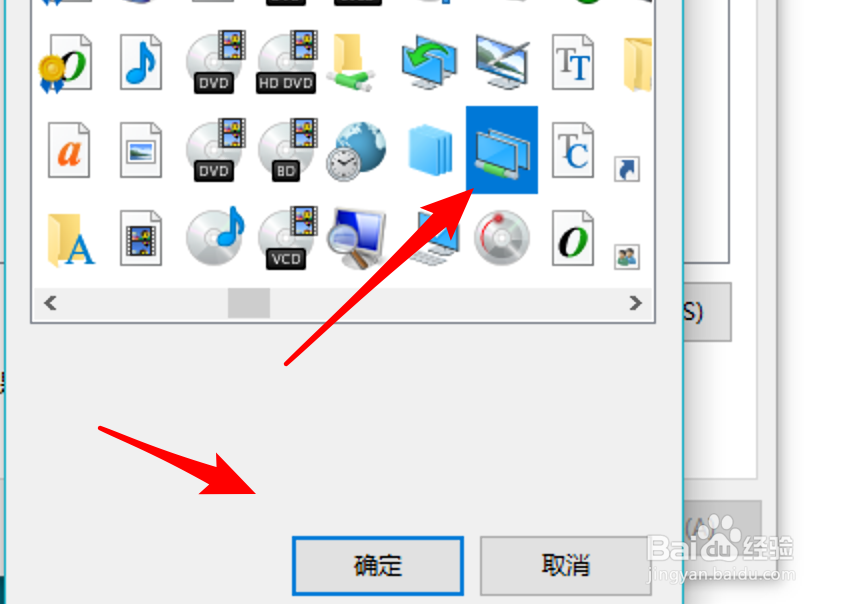
8、修改完成,再看一下桌面,这个图标已经换成新的图标了。
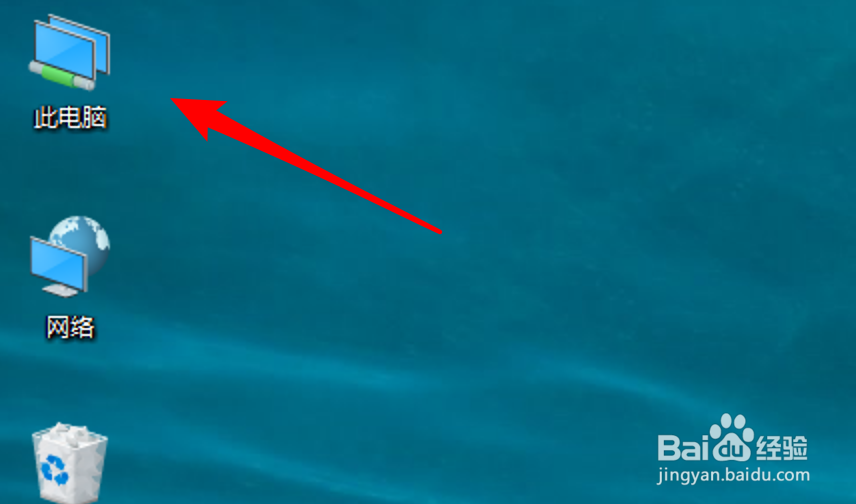
声明:本网站引用、摘录或转载内容仅供网站访问者交流或参考,不代表本站立场,如存在版权或非法内容,请联系站长删除,联系邮箱:site.kefu@qq.com。
阅读量:176
阅读量:75
阅读量:173
阅读量:151
阅读量:34